Как сохранить видео из снапчата на телефон в галерею
Не знаете, как сохранить видео в Снапчате на смартфон, но очень хотите? Готовы научить – обещаем, вы с легкостью будете управлять функционалом приложения. Немного терпения и все получится!
Как сохранить видеофайл: инструкция
Сначала поговорим о том, как скачать видео с Снапчата в галерею смартфона – вы можете сохранить любой сделанный вами ролик. Говорим исключительно о мобильном приложении, через официальный сайт сделать видеоролик не получится.
Откройте программу и переходите к съемкам!
- Нажмите на смайлик справа, чтобы выбрать маску, которая накладывается на камеру – эта линза будет действовать на всем протяжении съемки;
- На панели слева можно переключить камеру с основной на фронтальную;
- Включите или отключите вспышку;

Чтобы записать ролик без постоянного держания кнопки пальцем смахните влево, тем самым заблокировав экран. Для съемки без этой возможности нужно нажать и удерживать большую круглую кнопку в центре экрана. Как только отпустите – запись остановится. Уложитесь во временной лимит: всего тридцать секунд.

Способ 1: сохраняем сразу после съемки
Сейчас вы узнаете, как сохранить видео из Снапчата. Подготовленный ролик открывается на странице редактирования:
- Внизу слева есть иконка в виде стрелки;
- Нажмите на нее, чтобы сохранить контент в память смартфона.

Если вы смогли сохранить контент, не будет вопросов о том, где его искать. В галерее смартфона есть соответствующая папка! Тонкости зависят от модели и марки устройства, чаще всего ролики хранятся в папке «Видеофайлы» или в директории с названием социальной сети!


Вы обязательно найдете без труда.
Способ 2: скачиваем из «Воспоминаний»
- Откройте приложение и щелкните по кнопке, находящейся слева от центрального круга;

- Автоматически загрузится раздел «Воспоминания» ;
- Перед вами весь контент, когда-либо созданный в рамках определенной страницы.
Вы узнали, где в Снэпчате сохраняются фото и видео – с радостью сообщаем, что любой ролик можно скачать в память мобильного телефона.


- Из открывшегося меню выберите пункт «Экспортировать…» .


Надеемся, наши инструкции помогут вам сохранить видео с Снапчата на телефон – изучайте, пробуйте, все получится! Если сделать все правильно, через несколько секунд вы сможете скачать нужный ролик – или найдете его во внутренней галерее социальной сети.
Snapchat был одним из самых популярных приложений для социальных сетей среди подростков. Его уникальная особенность заключается в том, что через несколько секунд после просмотра видео на Snapchat оно будет окончательно и автоматически удалено с платформы. Эта особенность привлекает молодых людей, которые ценят конфиденциальность, чтобы загружать Snapchat и использовать его для общения со своими друзьями. Однако, что делать, если вы встретитесь с некоторыми интересными видео, которыми поделились ваши друзья? Как вы можете сохранить их навсегда?
Мы должны отметить, что в апреле 2015 года Snapchat объявил, что они будут запрещать сторонним приложениям доступ к платформе, что направлено на повышение безопасности и конфиденциальности платформы. Таким образом, сторонним приложениям становится труднее сохранять видеоролики Snapchat, чем когда-либо. Тем не менее, все еще есть некоторые обходные пути, которые помогут пользователям Android и iOS загружать видео Snapchat.
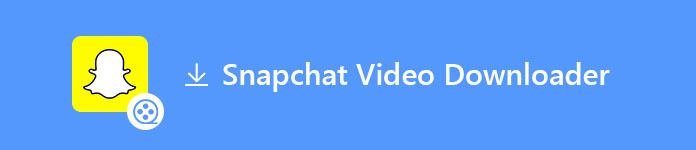
Сохранить видео Snapchat
Часть 1. Как сохранить собственное видео Snapchat
Сохранять свои собственные видеоролики Snapchat намного проще, чем сохранять другие видеоролики Snapchat. Просто следуйте инструкциям, приведенным ниже:
Если вы забыли сохранить видео до того, как отправили его своим друзьям, но также опубликовали его как историю, вы все равно можете сохранить его на вкладке «Истории».
- 1. Нажмите на три серые вертикальные точки справа от My Story.
- 2. Найдите моментальное видео, которое вы хотите сохранить, и нажмите стрелку вниз рядом с видео, чтобы сохранить его на своем устройстве.
Часть 2. Как сохранить видео для Snapchat, которое кто-то прислал вам на iPhone
1. Используйте iOS Screen Recorder
Если вы используете iPhone или iPad с iOS 11 или более поздней версией, вы можете легко сохранять видео Snapchat с помощью встроенной функции записи экрана на вашем iPhone / iPad. Это самый простой способ для вас сохранить видео других пользователей Snapchat, но недостатком является то, что отправитель уведомит вас об этом, когда вы запишете отправленные вам видео.
Если не имеет значения, что ваш друг будет уведомлен о том, что вы записали его / ее видео, выполните следующие действия, чтобы начать запись.
Шаг 1 Перейдите в «Настройки»> «Центр управления»> «Настроить элемент управления» и коснитесь зеленого значка со знаком плюс, кроме записи экрана. Теперь вы увидите новую кнопку записи в центре управления, когда вы проведете вверх от нижней части экрана.
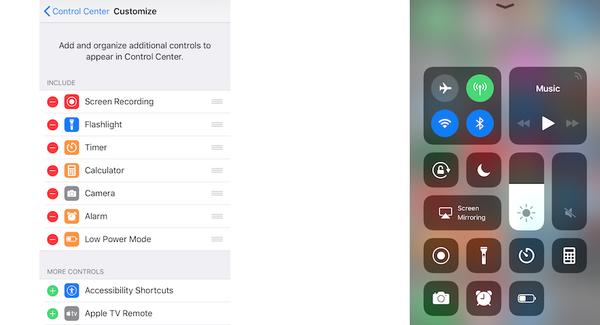
Шаг 2 Откройте Screen Recorder, затем откройте Snapchat, чтобы найти видео, которое вы хотите сохранить, и воспроизвести его. Запись экрана начнется после трехсекундного обратного отсчета. В верхней части экрана появится красная полоса, указывающая, что вы сейчас записываете экран.
Шаг 3 Чтобы завершить запись, снова откройте Центр управления и щелкните значок записи экрана. Вы также можете нажать на красную полосу в верхней части экрана, чтобы просто закончить запись. Записанное видео будет сохранено в ваших фотографиях, вы можете найти его там.
2. Запишите видео Snapchat на другое устройство
Если вы используете iPhone или iPad с iOS ниже 11.0 или просто по каким-то причинам не можете записать свой экран, вы можете использовать другой смартфон для записи видео во время воспроизведения видео Snapchat. Недостатком является то, что качество видео и аудио может быть снижено.
Но если у вас есть дополнительное устройство, это будет отличный способ для сохранения видео Snapchat от других, если у вас нет другого лучшего способа. И ваш друг не узнает, что вы записали их видео.
3. Используйте QuickTime на Mac
Если у вас есть iPhone и Mac (Macbook или iMacs), вы можете легко сохранять чужие видео Snapchat, не сообщая им об этом, используя QuickTime Player на Mac.
QuickTime запишет ваш iPhone как фильм и сохранит его на вашем компьютере.
Шаг 1 Подключите ваш iPhone к Mac с помощью USB-кабеля. Обратите внимание, что ваш iPhone и Mac уже должны были быть синхронизированы ранее.
Шаг 2 Откройте QuickTime Player на вашем Mac. Нажмите Файл> Новая запись фильма в верхнем левом углу.
Откроется QuickTime Player с камерой вашего Mac в качестве устройства записи по умолчанию. Но для того, чтобы записать экран iPhone на Mac, вам нужно установить iPhone в качестве устройства записи.
Шаг 3 Чтобы изменить источник записывающего устройства, щелкните маленький значок стрелки вниз рядом с кнопкой записи на экране QuickTime.
Имя вашего iPhone вы увидите в разделах «Камера» и «Микрофон». Выберите ваш iPhone для обоих случаев.
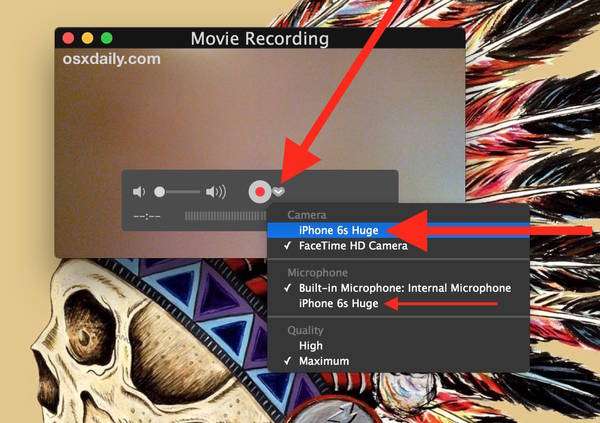
Шаг 4 После этого вы увидите экран вашего iPhone на экране QuickTime на вашем Mac. Каждая операция, которую вы делаете на вашем iPhone, теперь должна отображаться в вашем QuickTime Player.
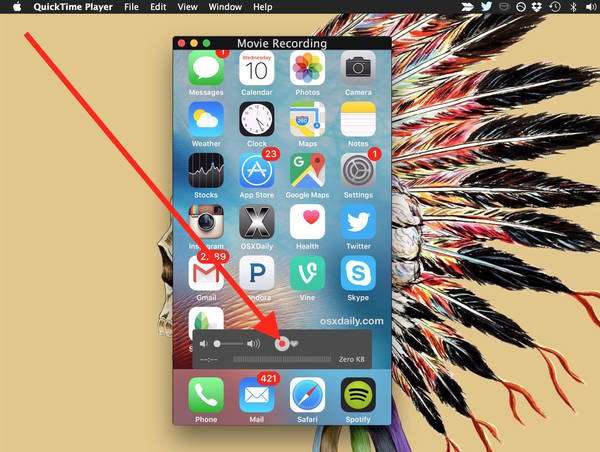
Шаг 5 Откройте Snapchat на вашем iPhone и найдите видео, которое вы хотите сохранить. На вашем Mac нажмите кнопку «Запись», чтобы начать запись.
Шаг 6 Начните воспроизведение видео Snapchat, и оно будет записано на вашем Mac.
Шаг 7 Чтобы закончить запись, нажмите кнопку «Запись» еще раз, чтобы остановить запись. Выберите «Файл»> «Сохранить», чтобы сохранить записанное видео, и назовите его так, как вам нравится. Записанное видео Snapchat будет сохранено в виде файла .mov на вашем Mac.
С помощью этого метода вы можете сохранить любые Snapchat фото, видео и истории на вашем компьютере без установки каких-либо небезопасных сторонних приложений.
Часть 3. Как сохранить видео для Snapchat, которое кто-то прислал вам на Android
1. Экранный диктофон AZ
Рекордер экрана AZ - без рута позволяет пользователям Android легко записывать экран своего телефона. Он специально разработан как инструмент для записи игрового видео, Тем не менее, это также хороший Android-рекордер для записи экрана Snapchat. С его помощью вы можете легко записывать видеоролики Snapchat, присланные вам вашими друзьями, не сообщая об этом. Более того, приобретя приложение за 3 доллара, вы сможете обрезать видеозаписи, записанные в самом AZ Screen Recorder.
Шаг 1 Загрузите и запустите AZ Screen Recorder из магазина Google Play. На экране появится плавающий значок устройства записи экрана AZ.
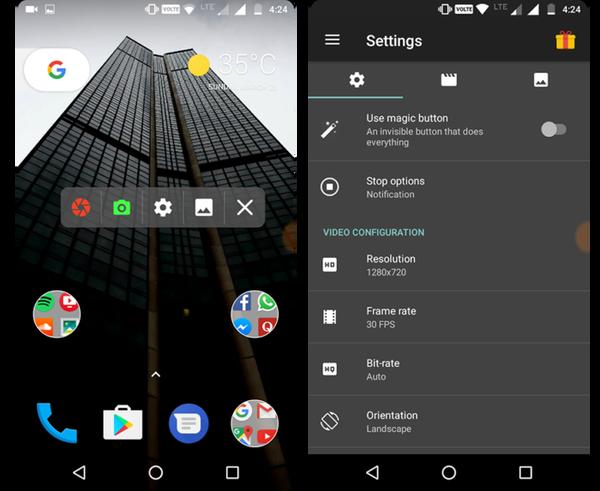
Шаг 2 Откройте приложение Snapchat на вашем устройстве.
Шаг 3 Коснитесь плавающего значка записи экрана AZ и выберите значок камеры, чтобы начать запись.
Шаг 4 Быстро откройте видео Snapchat, которое вы хотите сохранить.
Шаг 5 Потяните вниз шторку уведомления и коснитесь кнопки остановки, чтобы остановить запись.
2. SnapSave
SnapSave это популярное приложение для пользователей Android, которые хотят сохранять фотографии и видео в Snapchat. Владелец фото / видео не отправляет уведомление, пока вы делаете снимок экрана или записываете видео, отправленное вам вашим другом.
- Некоторые пользователи утверждают, что это приложение иногда падает.
- Вы будете платить 5 долларов в месяц за использование аккаунта Snapchat.
- Существует некоторый риск, потому что вам нужно войти в свой аккаунт Snapchat в этом приложении. Поэтому вы должны использовать это осторожно.
Часть 4. Как сохранить удаленные видео Snapchat на iOS и Android
Этот инструмент для восстановления данных iPhone совместим как с Windows, так и с Mac, вы можете загрузить его на свой компьютер в соответствии с вашей операционной системой и подключить свое устройство к компьютеру. Затем используйте инструмент восстановления данных Snapchat для сканирования устройства iOS.

Все файлы на вашем устройстве будут перечислены в категориях после сканирования. Вы можете выполнить предварительный просмотр, чтобы проверить, обнаружены ли удаленные данные, которые вы хотите восстановить, перед восстановлением.

Вы можете нажать кнопку Восстановить, чтобы восстановить удаленные данные, если вы найдете любую фотографию или видео, которые вы хотите восстановить.
Если у вас есть устройство Android, существует также соответствующий инструмент восстановления данных Android, который вы можете восстановить удаленные фотографии / видео Snapchat, который называется Aiseesoft FoneLab для Android - восстановление данных Android, Его функция похожа на восстановление данных iPhone. Вы можете скачать версию трассы, чтобы попробовать.
Что вы думаете об этом посте.
Рейтинг: 4.8 / 5 (на основе голосов 62)
22 октября 2018 14:15 / Автор: Эндрю Миллер в Медиа-рекордер
Как сделать скриншот на Snapchat? Как сделать скриншот Snapchat без уведомления? Узнайте, как сделать скриншот на Snapchat без их ведома в этом посте.
Хотите перенести видео с iPhone на компьютер или с компьютера на iPhone? Вы можете узнать, как передавать видео между iPhone и ПК / Mac в этом посте.
Ну, нет прямого способа сделать это, но разве мы говорили, что это невозможно? В этом посте мы обсудим, как сохранять видео Snapchat на вашем смартфоне.
Лучшие способы сохранить или скачать видео для Snapchat
Способ 1. Сохраняйте это простым: используйте Screen Recorder
iPhone:
С iOS 11 Apple представила встроенное приложение для записи экрана, которое упрощает захват экрана и загрузку видео. Чтобы заставить экранный рекордер работать одним прикосновением и касанием, необходимо добавить его в Центр управления и упростить загрузку видеороликов Snapchat.
Чтобы добавить значок записи экрана, выполните следующие действия.
Этот значок появится в Центре управления, и вы можете нажать на него и записать свой экран.

Теперь, когда у вас есть устройство записи экрана, проведите пальцем и нажмите, выполните следующие действия:

- Перейдите к Snapchat видео, которое вы хотите загрузить, проведите пальцем вверх, чтобы получить Центр управления. Нажмите значок записи экрана.
- Запись экрана начнется после 3-секундного обратного отсчета. Вы заметите красную полосу в верхней части экрана, которая указывает, что это запись.
- Как только видео записано, нажмите на красную полосу, чтобы остановить запись. Вы также можете вызвать Центр управления и коснуться значка записи экрана, чтобы остановить его.
Запись будет сохранена в фотографиях.
Android:
- Загрузите и установите AZ Screen Recorder.
- Запустите приложение и коснитесь значка Запись видео.
- Запустите Snapchat и перейдите к видео, которое вы хотите скачать на Snapchat.
- Воспроизведите видео и дайте ему проиграть до конца.
- Нажмите на значок записи, чтобы остановить запись, или нажмите «Стоп» на панели уведомлений.
Способ 2. Использование приложения Snapchat Video Saver
Другой способ включает загрузку приложения для сохранения видео Snapchat на ваш iPhone, а также на Android. В App Store и Google Store доступно множество приложений, которые утверждают, что загружают видео Snapchat.
Note: Snapchat не рекомендует использовать эти приложения в целях безопасности, поэтому используйте эти приложения с осторожностью.

- Установите Snapbox и запустите приложение.
- Вам необходимо ввести учетные данные для входа в Snapchat.
- Найдите видео, которое вы хотите загрузить, и нажмите Сохранить.
Вы также можете выбрать опцию загрузки фото и видео Snapchat, чтобы автоматически сохранять их из настроек приложения. Если у вас активирована эта функция, чтобы сохранить видео и фотографии Snapchat, вам просто нужно открыть их, и все они будут сохранены в вашей камере.
SnapSaver: Snapchat Video Downloader для Android

Чтобы записать видео Snapchat, вам необходимо установить SnapSaver, приложение для загрузки видео Snapchat, которое позволяет загружать видео Snapchat. Следуй этим шагам:
- Загрузите и установите приложение.
- Запустите приложение и нажмите на значок видеомагнитофона.
- Теперь запустите Snapchat и воспроизведите видео, которое вы хотите скачать.
- Как только ваше видео будет загружено, щелкните значок видеомагнитофона на панели уведомлений, чтобы закрыть его.
Таким образом, вы можете загружать видеоролики Snapchat на свой iPhone и Android. Попробуйте любой из них, чтобы сохранить видео Snapchat на вашей фотопленке. Для выполнения этой задачи мы рекомендуем использовать встроенное устройство записи экрана для iPhone и приложение записи экрана AZ для Android.
Как вы думаете? Какой метод вы выберете для загрузки видео Snapchat? Пожалуйста, поделитесь своими мыслями в разделе комментариев ниже.

Главной особенностью мессенджера является набор уникальных функций, благодаря которым общение становится более интересным. Таймер отводит время на изучение содержимого писем, а камера все время остается активной при отрытом приложении.

Таким образом, можно создавать мгновенные фото. Также полезным выступает редактор, позволяющий вносить коррективы и изменения в изображения, а также видеозаписи.
Сохраняем фотографию в свою галерею из Snapchat
Одной из важнейших идей приложения является то, что любое мгновенное фото отображается на экране мобильного устройства не больше 10 секунд. Желание просматривать такие снимки по истечении этого времени стимулирует к поиску путей для его сохранения. Всего есть два варианта:
- Сделать скриншот экрана, который автоматически сохраниться на смартфон. Минус идеи в том, что отправителю приходит уведомление о том, что снимок был сохранен.
- Использовать сторонние ресурсы, которые созданы специально для таких целей.
Примечание! Сервис Снэпчат заботится о конфиденциальности пользователей и не приветствует сохранений картинок. Поэтому разработчики все время ведут активную борьбу со сторонними приложениями и утилитами, которые позволяют совершить процедуру.
Чтобы сохранить в галерею свои же фото, обработанные в Snapchat, потребуется выполнить следующие шаги:
-
Открыть мессенджер на мобильном устройстве, нажав на логотип Снэпчат;









Автоматически фото сохраняются в галерею мобильного устройства, что позволяет их в дальнейшем использовать.
Если же вы хотите сохранять чужие снапы, все зависит от желания себя выдать. Сторонние приложения помогут обойти запрет, но имеют свои особенности. Инструкция для Android-устройств требует использования сторонних ресурсов загрузки. Это объясняется договором сервиса Snapchat с компанией Google, который подразумевает полное удаление всех приложений для скрытного сохранения картинок из Google Play Store. Однако так можно получить множество вирусов на Андроид смартфон, что не каждый желает.
Преимущества использования приложения
Snapchat позволяет по новому взглянуть на социальные сети, поскольку в нем нет ничего общего с тем, к чему мы давно привыкли. Для западной молодежи мессенджер давно стал привычным вариантом общения. Пользоваться им можно так и на компьютере. Среди достоинств можно выделить:
Много интересного можно смотреть в новостной ленте, поскольку многие участники Снэпчат публикуют снимку в публичный доступ. Таким образом, использование приложения позволит добавить больше юмора в общение и просто личный досуг.
Читайте также:


